Az Ön Vezérlőközpontja iPhone vagy iPad egy praktikus beépített funkció, amely közvetlen hozzáférést biztosít az eszköz kritikus beállításaihoz ugyanarról a helyről, ugyanott módon, és bármikor bármely alkalmazásból – újabb eszközökön a jobb felső sarokból lefelé húzva, régebbi eszközökön pedig alulról eszközöket. Val vel iOS 14, mint iOS 13 és iPadOS, parancsikonként szolgál az eszköz azon funkcióihoz, amelyekhez azonnal hozzá szeretne férni anélkül, hogy a megfelelő alkalmazást kellene keresnie. Azonnal be- vagy kikapcsolhatja a Bluetooth-t, lejátszhat egy dalt, vagy koppintással és húzással módosíthatja a képernyő fényerejét vagy hangerejét. Az új iOS-szel az Apple néhány új funkcióval bővítette a Vezérlőközpontot, és felgyorsítja a testreszabási funkciókat is.
Tartalom
- A Vezérlőközpont használata iOS 14 rendszerben
- A Vezérlőközpont használata iOS 13 rendszerben
- A Vezérlőközpont elérése iOS 13 és iOS 12 rendszerben
- A Vezérlőközpont alkalmazások testreszabása
- Amit nem tudsz irányítani
A Vezérlőközpont használata iOS 14 rendszerben
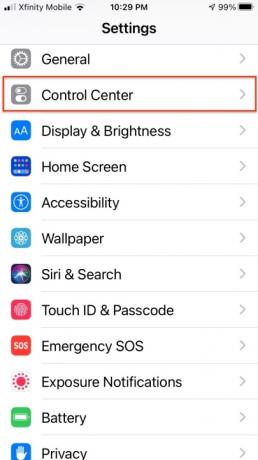
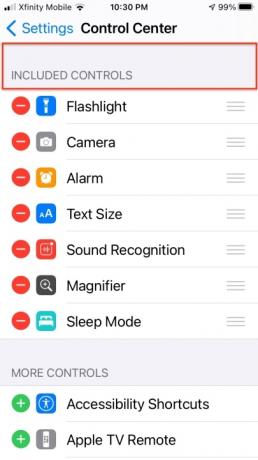
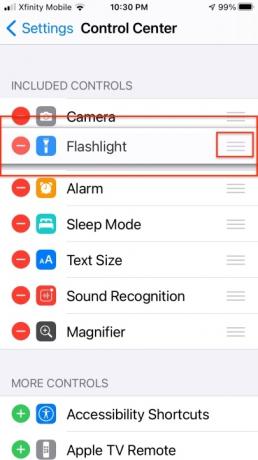
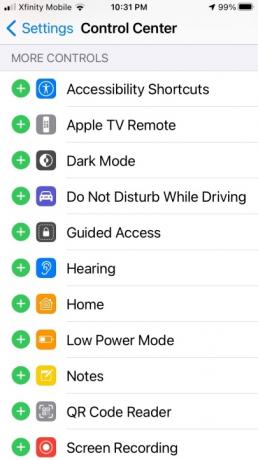
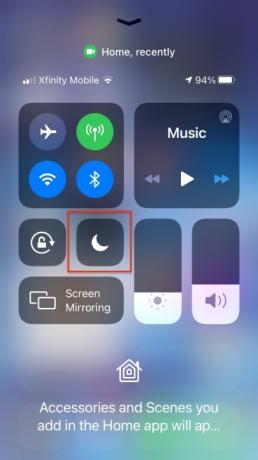
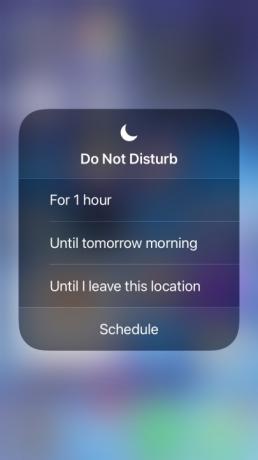
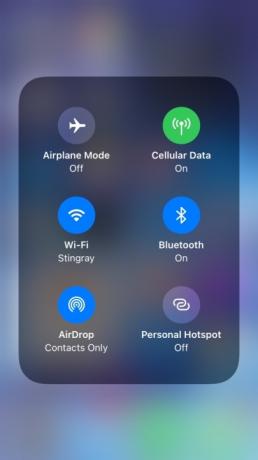
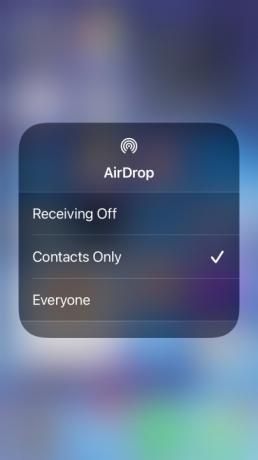
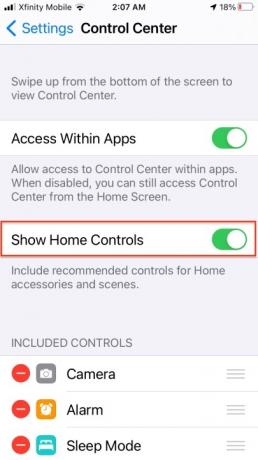
A Vezérlőközpont meghívásának folyamata az iOS 14 rendszerben megegyezik a korábbi verziókkal, és attól függ, hogy melyik telefonmodellje van. Egy valamivel iPhone X vagy később továbbra is lefelé csúsztathatja a képernyő jobb felső sarkából, vagy megérintheti a képernyőt a bezáráshoz. Egy iPhone SE (2020), iPhone 8 vagy korábbi, vagy iPod Touch esetén csúsztassa felfelé az ujját a képernyő aljáról, és a bezáráshoz koppintson a képernyő tetejére, vagy nyomja meg a itthon gomb. Így szabhatja testre az új verzióban. Ez abban különbözik az iOS 13-tól, hogy eltávolítja a vezérlők testreszabásához szükséges lépést.
- Menj Beállítások.
- Érintse meg Irányító központ.
- Válaszd a Tartalmazott vezérlők toplista.
- Érintse meg a Piros mínusz jel egy vezérlő eltávolításához.
- Érintse meg és csúsztassa el a Fogantyúk a kezelőszervek átrendezéséhez.
- Válaszd a További vezérlők alatti lista.
- Érintse meg a Zöld plusz jel bármelyik vezérlő mellett, hogy hozzáadhassa.
Ajánlott videók
Továbbra is meg kell birkóznia a Vezérlőközpont elemeivel, amelyeket az Apple alapvetőnek tart – hálózatépítés, zene, portré tájolászár, ne zavarjanak, képernyőtükrözés és hangerőszabályzók – és továbbra sem tudja beállítani a méretüket vagy pozíció. Bár a Vezérlőközpont további beállításai változatlanok maradnak a frissített operációs rendszerrel, a hozzáférés módja kissé megváltozott. Most érintse meg és tartsa lenyomva bármelyik vezérlőt, hogy további kapcsolódó lehetőségeket jelenítsen meg.
Például, ha megérinti a Ne zavarjanak vezérlőt, további beállítható ütemezési vezérlőket jelenít meg. A fő hálózati készlet megérintésével megjelenik az AirDrop és a Personal Hotspot. Koppintson az AirDrop elemre, és több lehetőséget kap. Nem minden elem rendelkezik mély vezérlőkkel, ezért érintse meg és tartsa lenyomva a kedvenceit, hogy megnézze, megjelennek-e további vezérlők.
Összefüggő
- Hogyan teszteljük a tablettákat
- A 16 legjobb üzenetküldő alkalmazás Androidra és iOS-re 2023-ban
- Az iPadem megkapja az iPadOS 17-et? Itt van minden kompatibilis modell
HomeKit eszközök a Vezérlőközpontban
Az iOS 14 operációs rendszerrel az Apple hozzáadta a Home opciókat a Vezérlőközponthoz. Ezek használhatók HomeKit eszközök, például HomeKit lámpák vagy egyéb kiegészítők működtetésére anélkül, hogy elindítaná a Home alkalmazást.
A Vezérlőközpontban először engedélyeznie kell a Otthoni vezérlők megjelenítése kapcsolja be, hogy ezek a vezérlők megjelenjenek a Vezérlőközpontban. Ezután kezdje a Otthoni Kedvencek gombot, és választhat akár hat kis gombot a különböző HomeKit eszközök vezérléséhez. Megtekintheti az eszköz állapotát, vagy érintse meg a Kedvencek gombbal ellenőrizheti a Home alkalmazásban Kedvencként beállított összes eszközt. A Vezérlőközpontban megtekinteni kívánt kedvencek módosításához először ki kell jelölnie őket a Home alkalmazásban.
A Vezérlőközpont használata iOS 13 rendszerben
A Vezérlőközpontnak van néhány alapértelmezett eleme, például a zene vezérlésének lehetősége Repülőgép üzemmód, Ne zavarjanak, és állítsa be a hangerőt és a képernyő fényerejét. Ezen kívül számos testreszabható elem található. Például bekapcsolhatja a zseblámpát, módosíthatja a betűméretet, elindíthatja a Fényképezőgép vagy a Számológép alkalmazást, elindíthatja a Stoppert és így tovább.
Számos alkalmazást is hozzáadhat a Vezérlőközponthoz. Ehhez lépjen ide Beállítások > Vezérlőközpont > Vezérlők testreszabása, ahol a tetején az alapértelmezett funkciók és a listához hozzáadható elemek láthatók, beleértve a Ne zavarjanak vezetés közben funkciót, a Home alkalmazást, az alacsony fogyasztású módot, a nagyítót, a jegyzeteket vagy a QR-kódot Olvasó. Még a Wallet-fiókját is elérheti, ha engedélyezve van. Egyes iPadeken a Vezérlőközpont widgetlistájának változatai lehetnek, és kihagyják a zseblámpát, a pénztárcát, a számológépet és a hangjegyzeteket.

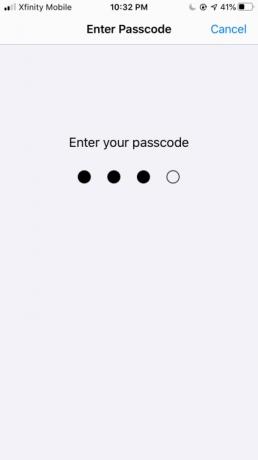
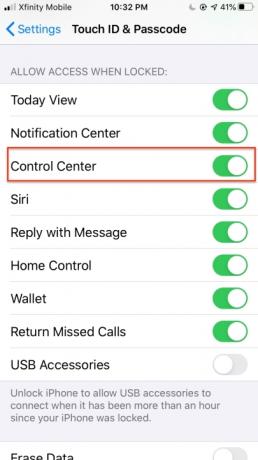
Ha a Vezérlőközpontot a lezárási képernyőről szeretné elérni, először győződjön meg arról, hogy engedélyezve van Beállítások > Touch vagy Face ID és Jelszó > Vezérlőközpont. Be kell írnia a jelszót, és be kell kapcsolnia a Vezérlőközpont kapcsolót.
A Vezérlőközpont elérése iOS 13 és iOS 12 rendszerben
A következő lépések az összes iPad-modellre és az összes Kezdőlap gomb nélküli iPhone-modellre vonatkoznak.
- Az iPhone vagy iPad kezdőképernyőjén vagy zárolási képernyőjén a Vezérlőközpont a képernyő jobb felső sarkában található.
- Csúsztassa lefelé az ujját a jobb felső sarokból, hogy elérje a Vezérlőközpontot az iOS 13 rendszerben iPhone vagy iPad készüléken.
- Csak a Kezdőlap gomb nélküli új iPhone-modellek használják ezt az új mozdulatot a Vezérlőközpont eléréséhez.
- Régebbi, Kezdőlap gombbal rendelkező telefonok esetén csúsztassa felfelé az ujját a képernyő aljáról,
- A Vezérlőközpont elvetéséhez húzza vissza az ujját lefelé.
A Vezérlőközpont alkalmazások testreszabása
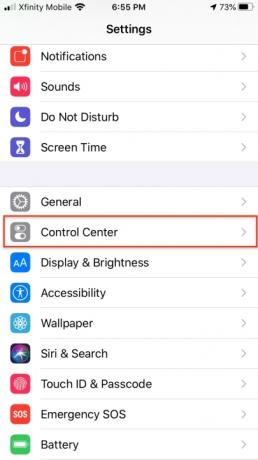
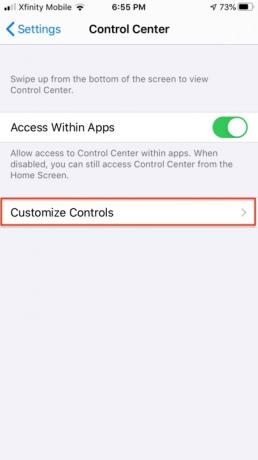
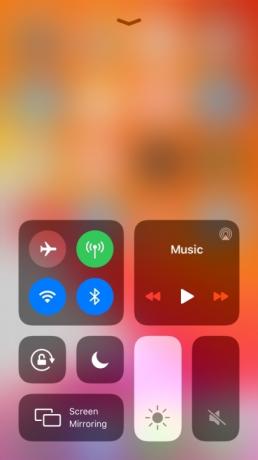
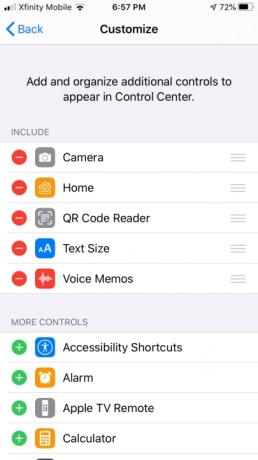
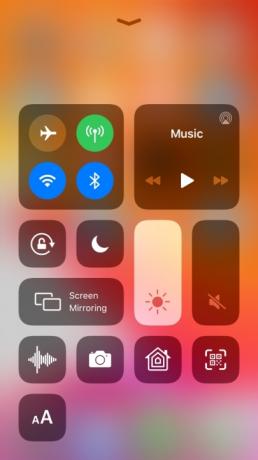
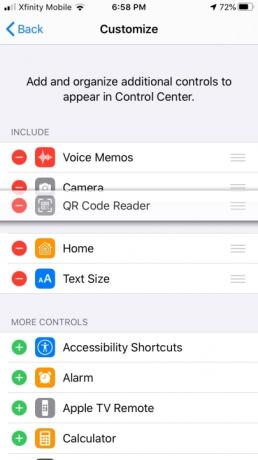
A Vezérlőközpont testreszabásával személyre szabhatja ezeket a gyors hozzáférésű vezérlőket iOS-en bárhol. Ez a funkció iPhone és iPad készülékeken érhető el, és mindkét eszközön ugyanúgy működik. A Vezérlőközpont testreszabásához iOS 11 vagy újabb verzióra lesz szüksége. Minek? A Vezérlőközpont testreszabásával gyorsan módosíthatja a leggyakrabban használt funkciók beállításait. Bejelentést vagy utasításkészletet szeretne rögzíteni? Adja hozzá a Hangjegyzetek vezérlőt. Szeretnéd tompítani a lámpákat a gyerekszobában? Otthoni vezérlők hozzáadása. Így szabhatja testre a Vezérlőközpontot.
- Menj Beállítások > Vezérlőközpont.
- Koppintson a Vezérlők testreszabása.
- Koppintson a zöld Plusz ikonra, hogy vezérlőket adjon a központhoz.
- Érintse meg a piros mínusz ikont a vezérlők középről való eltávolításához.
- A vezérlők középen belüli átrendezéséhez érintse meg és tartsa lenyomva a vezérlők mellett, és húzza a kívánt sorrendbe.
Dönthet úgy, hogy a Vezérlőközpontot kizárólag a kezdőlapról vagy bármely olyan alkalmazásból kívánja elérni, amelyben dolgozik. Ehhez menjen a Beállítások > Vezérlőközpont > Hozzáférés az alkalmazásokon belül és kapcsolja be vagy ki a vezérlést.
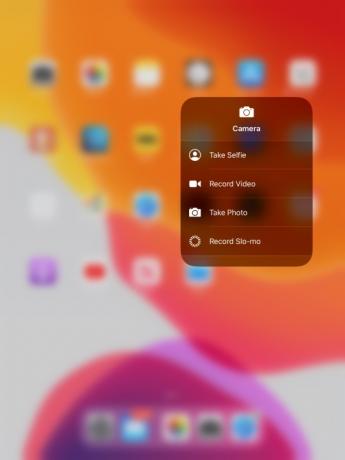
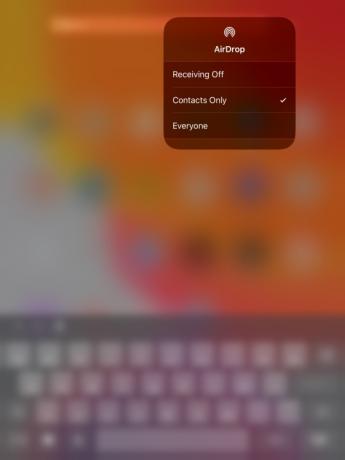
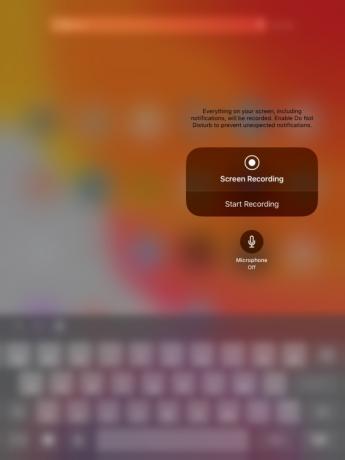
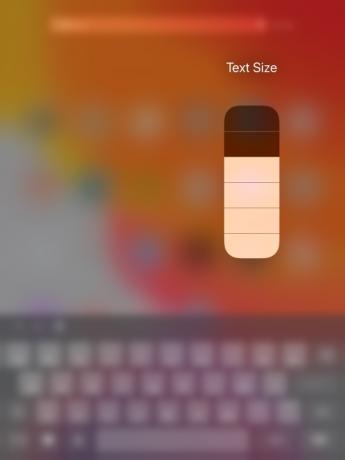

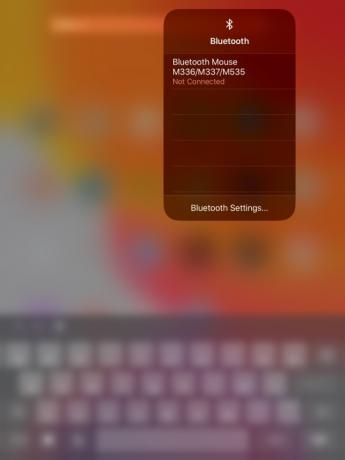
Hozzáadhat vagy eltávolíthat alkalmazásokat a Vezérlőközpontból a meglévő gombok segítségével, de némelyikük több funkcióval is rendelkezik. A Notes az adott alkalmazás elindítására szolgál, így új jegyzet, ellenőrzőlista, fénykép vagy dokumentum szkennelése közül választhat. Hozzáadhat alacsony fogyasztású módot, nagyítót és még sok mást. A Szövegméret hozzáadása azt jelenti, hogy a jobb oldalon felfelé és lefelé húzva növelheti vagy kicsinyítheti a szöveget. A zseblámpa segítségével számos különböző zseblámpa-szintet érhet el, az időzítővel pedig megérinti, majd közvetlenül elindítja az Óra alkalmazást. A Számológéphez átmásolhatja az utolsó eredményt, vagy érintse meg a gombot, hogy belépjen az alkalmazásba. A Kamera esetében érintse meg és tartsa lenyomva, és lépjen közvetlenül egy adott módba – szelfi, videó, lassított – ahelyett, hogy csak egy gyors koppintással indítaná el a kamerát.
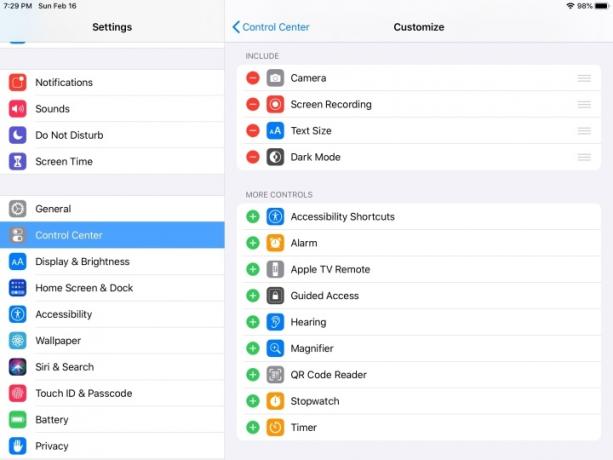
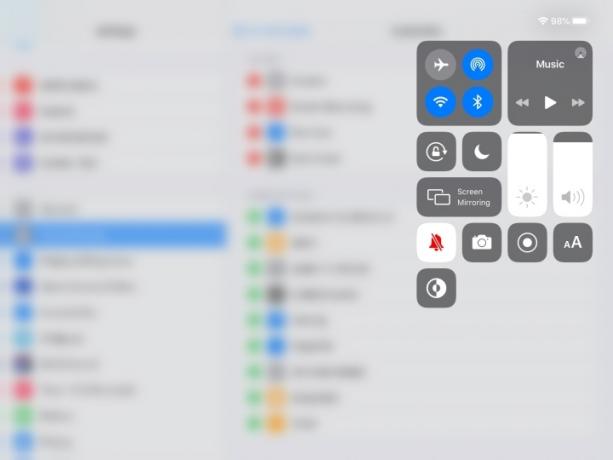
A Vezérlőközpont viszonylag hasonlónak tűnik az iPaden. A hozzáféréshez csúsztassa lefelé az ujját bármelyik képernyő jobb felső sarkából, és le kell húzódnia. Ebben a Vezérlőközpontban a gombok és funkciók ugyanúgy működnek, csak kissé eltérő elrendezéssel. A Vezérlőközpontban minden vezérlőnek meghatározott célja van. Bizonyos gombokat be- és kikapcsolhat, és ha lenyomva tart bizonyos modulokat, azok kibővítik vagy további lehetőségeket jelenítenek meg.
Például, ha a Repülőgép mód, az AirDrop, a Wi-Fi, a Bluetooth, a Cellular vagy a Personal Hotspot ikonjait lenyomva tartaná, számos részletes beállítás jelenne meg a képernyőn. Ha iOS 13 és iOS 13.1 rendszert futtató eszközt használ, akkor a Wi-Fi és a Bluetooth további funkcióinak listáját találja, beleértve a közeli vezeték nélküli hálózatokat és az elérhető Bluetooth-eszközöket.
Amit nem tudsz irányítani
Jelenleg a Vezérlőközpont lényegében nincs irányítása alatt. A központban található widgeteket az Apple beépítette, és nem eltávolíthatók. Még ha nem is használ egy funkciót, például a Képernyőtükrözés gombot, akkor sem tudja törölni a Vezérlőközpontból. Néhány egyéb mozdíthatatlan kütyü például a Fényerő, a Képernyőtájolás Forgatás zárolása, a Hangerő, a Cellular, az AirDrop, a Bluetooth, a hálózat és a Wi-Fi. Rámutatunk; van néhány vezérlő, amely bizonyos eszközökre jellemző. A Személyes hotspot és a Cellular vezérlők csak mobiladatokkal rendelkező iPhone és iPad készülékeken érhetők el.
Szerkesztői ajánlások
- Legjobb Prime Day iPad-ajánlatok: A korai ajánlatok a legjobb modelleknél landolnak
- Van iPhone-od, iPaded vagy Apple Watchod? Azonnal frissítenie kell
- Az iPadOS 17 rejtett meglepetést tartogat az eredeti iPad rajongói számára
- Az iPhone-om megkapja az iOS 17-et? Itt található minden támogatott modell
- WWDC 2023: mindent bejelentettek az Apple hatalmas eseményén




